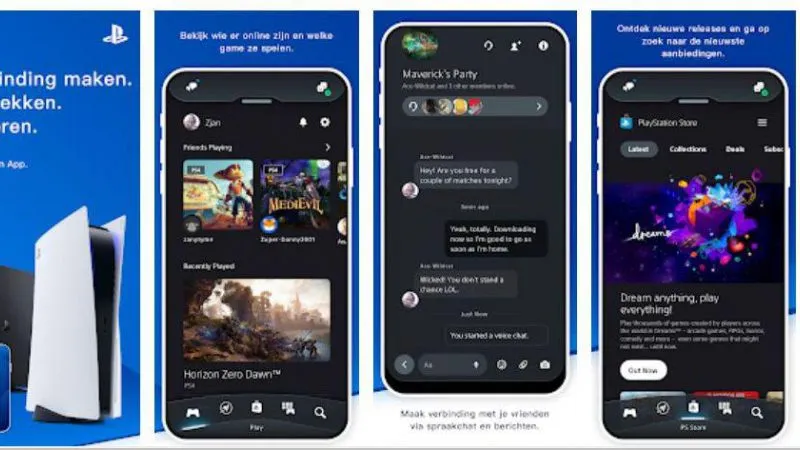
Met de komst van de PS5 heeft Sony ook de PS App een forse facelift gegeven. De nieuwe PS App werkt voor zowel Android als Apple iOS. Wij vertellen je graag hoe de app werkt en hoe je er zo veel mogelijk uit kan halen.
Niet één app, maar drie?
Sony heeft voor de PS5 maar liefst drie apps beschikbaar: één algemene app voor het overzicht van je gespeelde games, toegang tot de Store en je vrienden, één speciaal voor Remote Play, en één voor het chatten met je vrienden. Die laatste twee zijn ook beschikbaar binnen de PS App zelf, dus zullen we niet apart behandelen. Hier hebben we het over de algemene PS App.
De PS Apps, wat heb je er voor nodig?
Voor het gebruik van de PS App op Android heb je het volgende nodig:
- Een Android toestel met minimaal versie 6.0
- Een PlayStation-account
- De PS App kan je vervolgens hier downloaden. De Android-versie van de PS App is ongeveer 38 MB groot
Voor gebruik van de PS App op Apple iOS heb je het volgende nodig:
- Een Apple device (iPhone, iPad, of iPod touch) met iOS 12.2 of hoger
- Een PlayStation-account
- De PS App kan je vervolgens hier downloaden. De iOS-versie van de PS App is ongeveer 51 MB groot.
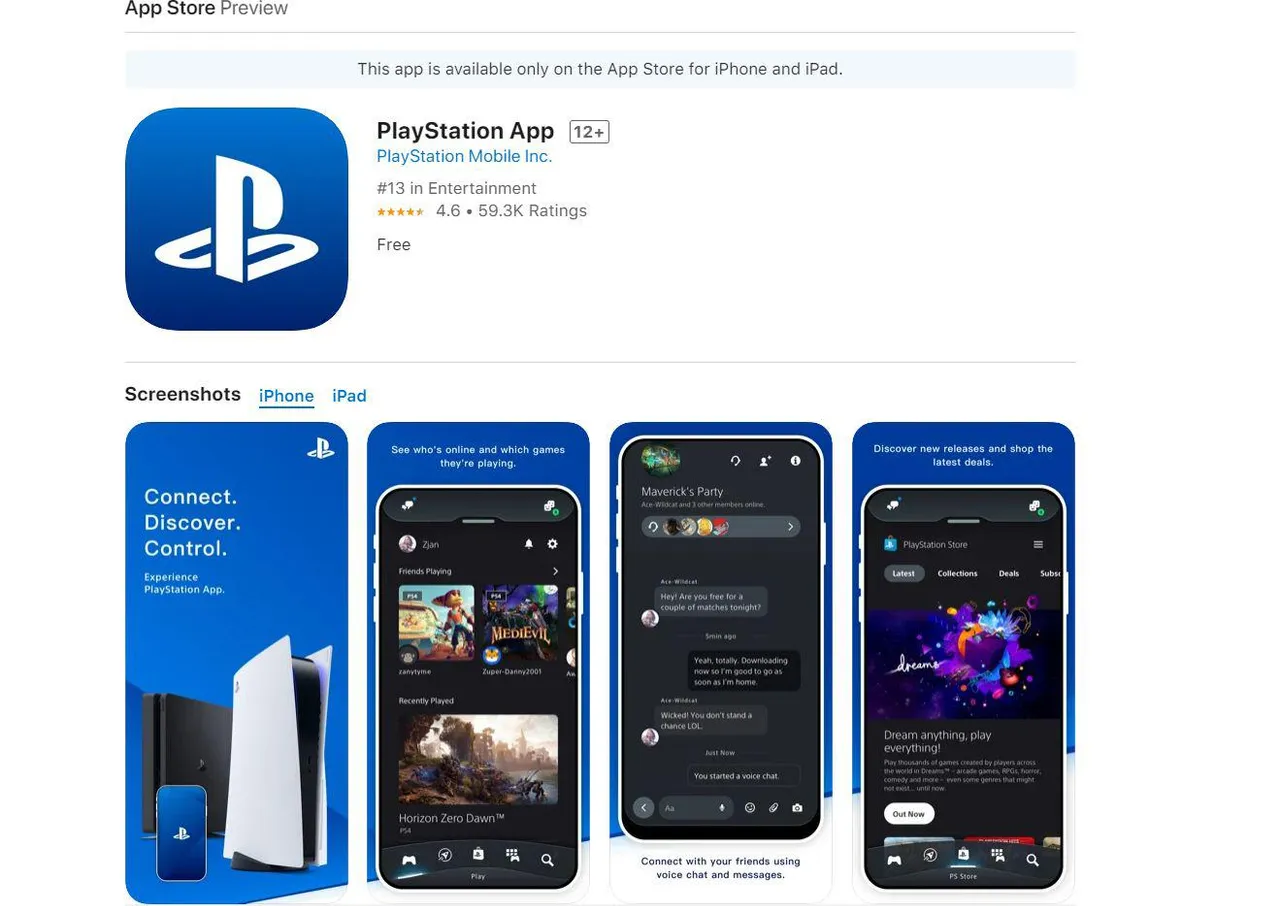

PS App geïnstalleerd? Vrienden zoeken maar!
Met de PS App geïnstalleerd kan je de App opstarten. De App vraagt je om in te loggen met je PS Account. Heb je nog geen account, dan kan je dat hier aanmaken. Eenmaal ingelogd kom je in het startscherm van de PS App. Hier krijg je meteen een overzicht van een aantal handige weetjes en toegang tot belangrijke functies van de PS App. Links boven zie je twee spraakwolkjes. Daar kan je meteen naar de party-chat. Je ziet daar alle (tekst-)gesprekken die je gevoerd hebt en kan meteen verder chatten met je vrienden. Erg handig als je een afspraak wil maken om de nieuwste Raid uit te gaan voeren in Destiny 2 of gewoon lekker wil chillen tijdens een spelletje Sackboy.
Wil je eerst weten wie er online is, dan kan je op het startscherm rechtsboven terecht. Daar zie je een icoontje met twee vierkante hoofdjes en in het groen meteen het aantal vrienden dat online is. Druk je op dat icoon, dan zie je wie welk spel aan het spelen is. In dit vervolgscherm zie je ook welke vriendschapsverzoeken je nog niet beantwoord hebt. Met de PS App heb je dus direct heel makkelijk toegang tot een goed gesprek met al je vrienden en kan je eenvoudig nieuwe vrienden toevoegen
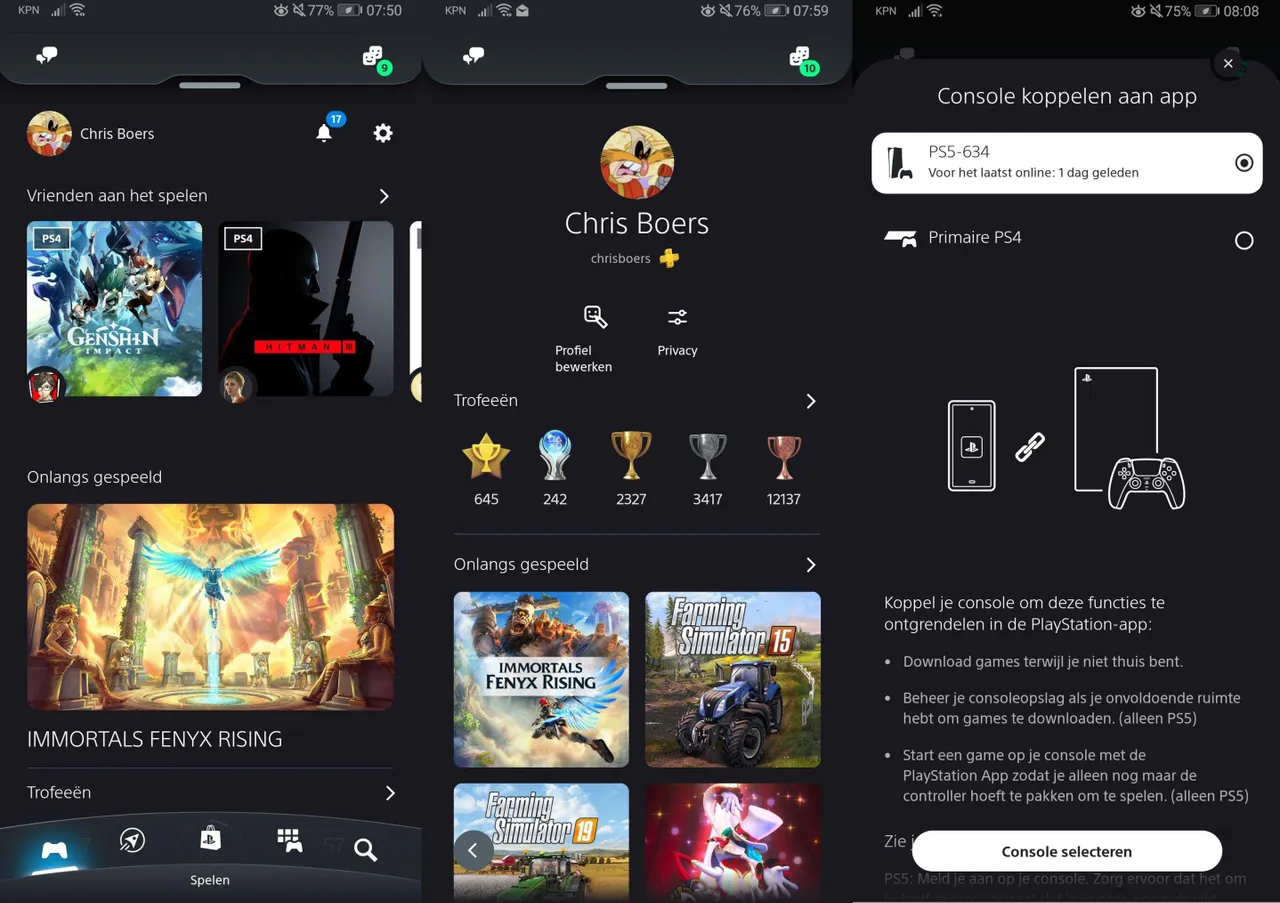
Check je profiel, trophies en meer!
Terug op het startscherm zie je onder de eerder genoemde ‘vrienden’ opties je eigen naam en avatar. Klik je daarop, dan kom je in een overzichtsscherm met al je trophies en meest recent gespeelde games. Hier kan je ook je profiel bewerken en privacy instellingen aanpassen.
Terug op het startscherm zie je naast je profielnaam een klokje voor mededelingen (bijvoorbeeld dat je een game gedownload hebt) en een radertje, wat je naar de instellingen stuurt. Deze instellingen zijn interessant, want naast heel veel andere mogelijkheden vind je hier het kopje ‘Consolebeheer’, waar je je PS App kan koppelen aan je nieuwe PS5 en daarna op de PS5 kan aanmelden. Hier kies je de console die je wil koppelen (PS4 of PS5).
Hiervoor moet je je eerst aanmelden op de console met hetzelfde account als waarmee je op de PS App ingelogd bent. Vervolgens druk je op de knop ‘Console selecteren’. Als beide apparaten in hetzelfde (wifi)netwerk zitten, zien ze elkaar binnen enkele minuten en is de app gekoppeld aan de console. Voor de PS4 zal je misschien nog je console als ‘primair’ moeten selecteren, voor de PS5 is dat niet nodig.
Is de PS5 eenmaal gekoppeld aan de PS App, dan krijg je meteen de mogelijkheid om vanuit de PS Store games te kopen of games die je al in bezit hebt direct op je PlayStation 4 of 5 te downloaden. De PS App geeft je direct toegang tot al je content en de Store via de vijf icoontjes onderaan in het scherm. Van links naar rechts geven die toegang tot: (terug naar) het startscherm, de PS Blog met het laatste nieuws van PlayStation, de PS Store, jouw games bibliotheek en een zoekfunctie.
Gamen maar!
Kies je bijvoorbeeld in de Games Bibliotheek voor een game die je al eerder gekocht hebt, bijvoorbeeld de recente PS Plus game ManEater, dan zal de PS App meteen zien dat je die al hebt en je de optie geven de game te spelen op je console. De App probeert connectie te leggen met je PS5 en zodra dat gelukt is kan je remote spelen op je mobiele telefoon of tablet. Een kind kan de was doen! In je game-overzicht kan je kiezen tussen de qames die je recent gespeeld hebt, of de games die je gekocht hebt. Natuurlijk kan je ook gebruik maken van de zoekfunctie als je al weet welke game je zoekt.
Zo zie je, de PS App biedt veel mogelijkheden om je games en PlayStation 5 te bedienen en te spelen. We hopen met deze handleiding jullie wegwijs gemaakt te hebben in de nieuwe PS App. We wensen jullie veel gameplezier!
Populair Nieuws

Dit kunnen LEGO® Star Wars™-fans verwachten met May the 4th 2025

Column: Als je volwassen Star Wars wil, moet je niet zeuren als je het krijgt
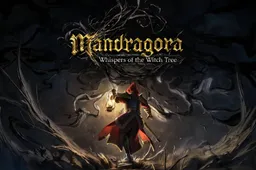
Mandragora: Whispers of the Witch Tree Review - Geen wortel schieten

Switch 2 gescoord? Zo zet je al je Switch 1 data over op de nieuwe console

Met deze casual games kom je goed tot rust

Dit zijn de grootste The Last of Us seizoen 2 veranderingen tot nu toe
Laatste Reacties
- Ben benieuwd naar Inzoi, zou eindelijk eens concurrentie zijn voor de Sims wat betreft life simulation games en dan is Paralives ook nog in ontwikkeling, belooft wat ;)
 filmgeek06-05-2025
filmgeek06-05-2025 - “Jij begrijpt tenminste waar het om draait. Probeer dat maar eens uit te leggen aan de vele gamers die nu teleurgesteld en boos zijn op Rockstar vanwege dit uitstel. Het bedrijf had immers meerdere keren de verwachting gewekt dat de game dit najaar zou verschijnen. En zoals het spreekwoord zegt: belofte maakt schuld. Toch ben ik ervan overtuigd dat als Rockstar op 26 mei 2026 een game aflevert die technisch vlekkeloos is en volledig bugvrij draait, ze daarmee alle kritiek zullen overstijgen. Dan hebben ze het niet alleen goedgemaakt, maar ook bewezen waarom ze tot de absolute top van de industrie behoren.”EpicExplorer05-05-2025
- Meeste headsets liggen de kortste keren hier aan diggelen. Maar Sennheiser is altijd wel pure klasse!
 Riesbecute05-05-2025
Riesbecute05-05-2025 - Ik had 'dat van Joel' niet zien aankomen, omdat ik niet bekend was met de game. Maar zal voor de meeste gamers geen echte verrassing zijn geweest. Heftige scene
 Riesbecute05-05-2025
Riesbecute05-05-2025 - Mijn zoon heeft zijn muis net kwaad tegen de muur gegooid, zat niet mee in het spel volgens mij ... Deze set kan hij wel gebruiken, ik zal hem eerst een cursus woedebeheersing laten volgen ;-)Kloevert05-05-2025
- Andor is het beste dat Star Wars gekregen heeft onder Disney.Je hebt er echt het gevoel bij dat ze in de onderdrukkende regime van de Empire leven.Deze realisme had deze iconische science fiction universum hard nodig.Niet alle Star Wars content hoeft meteen zo te zijn,Maar dit is een echt eeen serie waar je op het puntje van je stoel voor zit.Ben daarom wel blij dat er een tweede seizoen van gekomen is en het geen kwaliteit verloren heeft.
 Warriorpriestess05-05-2025
Warriorpriestess05-05-2025 - Is voor mij beter om gegaan met het enorme verlies van Joel.Dat kon ik destijds toch wel moeilijker verdragen tijdens het spelen van de game.
 Warriorpriestess05-05-2025
Warriorpriestess05-05-2025 - Ze zouden meer Disney games moeten maken.Zijn enorm leuke fantasie werelden om in te kunnen spelen.
 Warriorpriestess05-05-2025
Warriorpriestess05-05-2025 - Inderdaad,Er is zo lang aan gewerkt en zo veel in gestoken.Dan moeten echt alle puntjes op de i zitten.
 Warriorpriestess05-05-2025
Warriorpriestess05-05-2025 - Kan niet wachten om dit te herbeleven. Zo veel nostalgie. Heb hem via game pass. Zodra ik eens wat tijd heb, ga ik er eens goed voor zitten.
 tb9205-05-2025
tb9205-05-2025